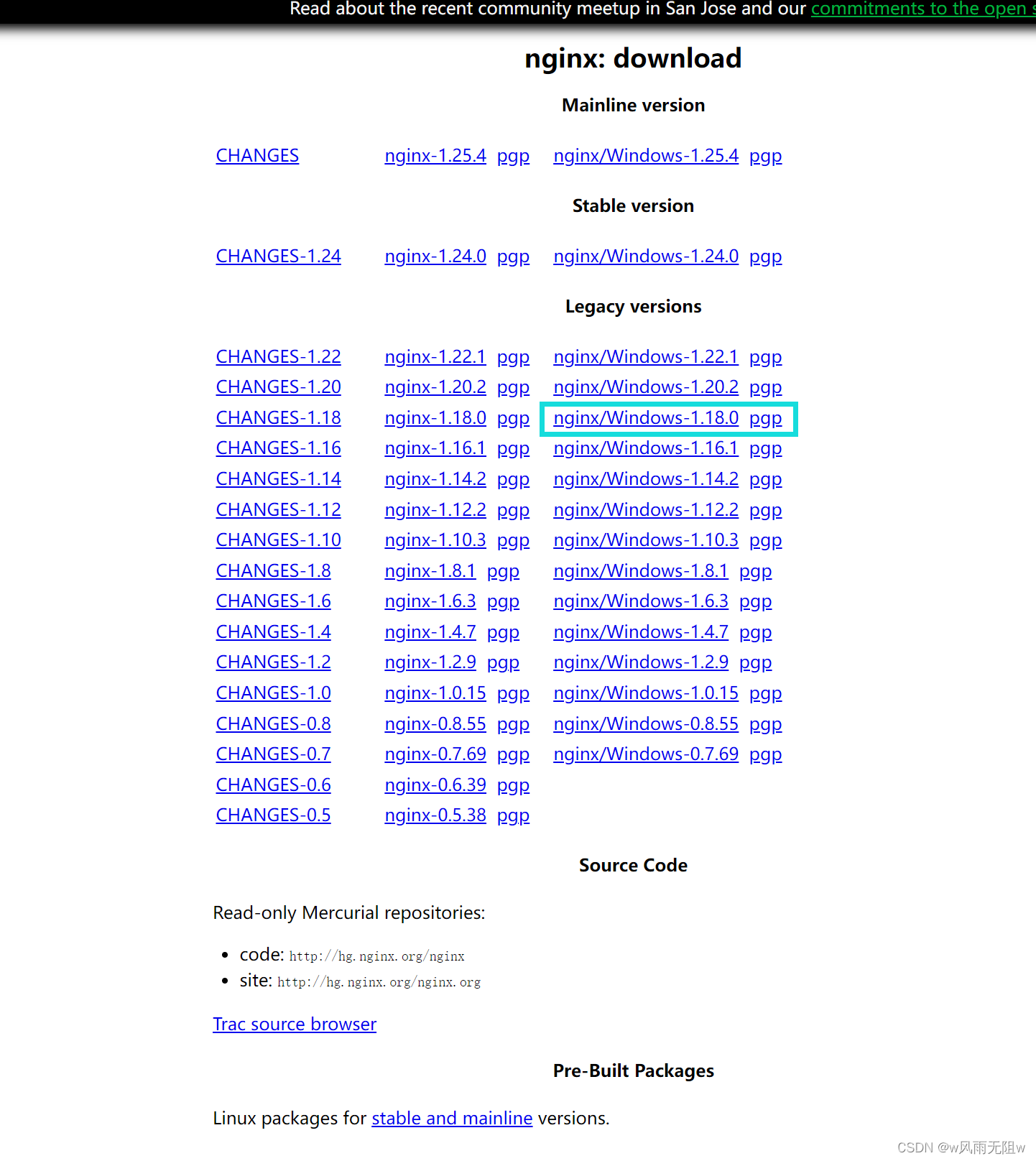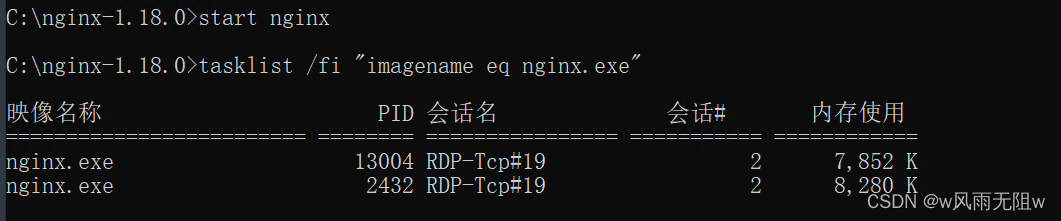1、下载地址:http://nginx.org/en/download.html
2、启动nginx
注意?? 不要直接双击nginx.exe,这样会导致修改配置后重启、停止nginx无效,需要手动关闭任务管理器内的所有nginx进程。
在nginx.exe目录,打开命令行工具,用命令启动/关闭/重启nginx
- 启动nginx,执行命令
start nginx
- 修改配置后重新加载生效,执行命令
nginx -s reload
- 重新打开日志文件,执行命令
nginx -s reopen
- 测试nginx配置文件是否正确
不指定路径,检测默认配置文件:
nginx -t
即安装目录下的 conf/nginx.conf
检测指定路径配置文件,执行命令:
nginx -t -c c:/path/to/nginx.conf
3、检查nginx是否启动成功
在cmd命令窗口输入命令
tasklist /fi “imagename eq nginx.exe”
出现如下结果说明启动成功:
4、关闭nginx
如果使用cmd命令窗口启动nginx,关闭掉cmd窗口并不能结束nginx进程,以下两种方法关闭nginx。
- 快速停止nginx
nginx -s stop
- 完整有序的停止nginx
nginx -s quit
5、nginx的开机自启动
方法:采用Windows Service Wrapper,将Nginx转换为Windows服务,在服务中配置自启动。
(1)、Windows Service Wrapper工具下载
工具下载URL:https://github.com/winsw/winsw/releases
(2)、Windows Service Wrapper工具安装配置
- 第一步:下载后将该工具放入Nginx的安装目录下,并且将其
重命名为 nginx-service.exe - 第二步:在nginx安装目录下新建服务日志文件夹:server-logs文件夹,存放nginx服务相关日志
- 第三步:在该目录下新建 nginx-service.xml 文件,写入配置信息,配置好后就可以将Nginx注册为Windows服务
文件配置内容如下:
<!-- nginx-service.xml --> <service> <id>nginx</id> <name>nginx</name> <description>nginx</description> <logpath>D:\nginx-1.18.0\server-logs\</logpath> <logmode>roll</logmode> <depend></depend> <executable>D:\nginx-1.18.0\nginx.exe</executable> <stopexecutable>D:\nginx-1.18.0\nginx.exe -s stop</stopexecutable> </service>
以上文件配置内容重要的是这三项:日志文件位置、启动命令、关闭命令。
nginx目录根据自己的目录作相应修改。
(3)、把nginx加入到windows服务
在nginx安装目录下以管理员运行命令:
.\nginx-service.exe install
我们可以在Windows任务管理器的服务中查看到nginx服务。
(4)、windows服务中将nginx启动方式改成自动
(5)、检查是否启动成功
重复执行上面第3步,检查nginx是否启动成功